
- •Міністерство освіти, науки, молоді та спорту україни
- •Тема 7. Графические возможности и печать документов 36
- •Тема 8. Обработка и анализ данных 47
- •Тема 1. Введение
- •1.1. История развития электронных таблиц.
- •1. 2. Общая характеристика электронных таблиц.
- •Тема 2. Знакомство с microsoft excel 2010
- •2.1. Общие сведения
- •2.2. Интерфейс табличного процессора Microsoft Excel 2010
- •2.3. Панель быстрого доступа
- •2.4. Лента главного меню
- •2.5. Строка состояния
- •Контрольные вопросы
- •Тема 3. Работа с книгами.
- •3.1. Создание новой книги
- •3.2. Сохранение книги
- •3.3. Открытие книги
- •3.4. Защита книг и совместное использование
- •Контрольные вопросы
- •Тема 4. Работа с листами и ячейками
- •4.1. Основные операции с листами
- •4.2. Основные операции с ячейками, строками и столбцами
- •4.2.1. Выделение
- •4.2.2. Копирование и перемещение
- •4.2.3. Добавление и удаление.
- •4.2.4. Скрытие
- •Контрольные вопросы
- •Тема 5. Форматирование таблиц
- •5.1. Форматирование ячеек
- •5.1.1. Изменение основных параметров формата
- •5.1.2. Формат по образцу
- •5.1.3. Форматирование с помощью стилей
- •5.1.4. Форматирование с помощью объекта «таблица»
- •5.1.5. Условное форматирование
- •5.2. Форматирование строк и столбцов
- •Тема 6. Ввод данных и использование формул
- •6.1.Ввод данных в электронную таблицу
- •6.1.1. Ввод чисел
- •6.1.2. Ввод значений дат и времени
- •6.1.3. Ввод текста
- •6.1.4. Ввод формулы
- •6.1.5. Форматы данных
- •6.1.6. Использование средств, ускоряющих ввод данных
- •6.1.7. Проверка данных при вводе
- •6.2. Использование формул
- •6.2.1. Способы адресации ячеек
- •6.2.2. Встроенные функции Excel
- •6.2.3. Присвоение и использование имен ячеек
- •6.2.4. Отображение зависимостей в формулах
- •6.2.5. Режимы работы с формулами
- •Контрольные вопросы
- •7.2. Работа с фигурами
- •7.2.1. Вставка фигур
- •7.2.2. Форматирование фигур
- •7.3. Объекты WordArt
- •7.4. Объекты SmartArt
- •7.5. Работа с надписями
- •7.6. Работа с диаграммами
- •7.6.1. Создание диаграммы
- •7.6.2. Изменение диаграммы
- •7.6.3.Перемещение, копирование, удаление диаграммы
- •7.7. Печать документов
- •Контрольные вопросы
- •Тема 8. Обработка и анализ данных
- •8.1.Сортировка данных
- •8.2. Структурирование данных
- •8.3. Фильтрация
- •8.4. Разделение данных на несколько столбцов
- •8.5. Консолидация данных
- •8.6. Создание промежуточных и общих итогов
- •8.7. Использование сводных таблиц для анализа данных
- •8.8. Использование макросов
- •Контрольные вопросы
7.2. Работа с фигурами
Фигурами являются всевозможные готовые настраиваемые графические изображения, которые можно вставлять в книгу. Они являются объектами векторной графики, к ним можно применить множество визуальных эффектов.
7.2.1. Вставка фигур
Для создания нужной фигуры выполните команду Вставка→Иллюстрации→Фигуры, выберите ее из выпадающего списка (рис. 7.2) и «нарисуйте» в документе протяжкой мыши с нажатой левой кнопкой.

Рис. 7.2. Фигуры
Замечания.
Для того, чтобы фигура имела одинаковые пропорции, во время рисования надо удерживать нажатой кнопку Shift. При нажатой клавиши Ctrl фигура будет нарисована «от центра».
Чтобы добавить в фигуру текст, сразу после вставки выделите ее и введите нужный текст, текст будет отображен внутри фигуры.
При выделении фигуры по краям появляется рамка с маркерами, которые позволяют изменить размер и задать вращение для фигуры.
7.2.2. Форматирование фигур
Когда фигура выделена, появляется контекстная вкладка Средства рисования с вкладкой Формат (рис. 7.3).
Чтобы добавить новые автофигуры, используйте кнопки группы Вставить фигуры вкладки Формат (контекстная вкладка Средства рисования).
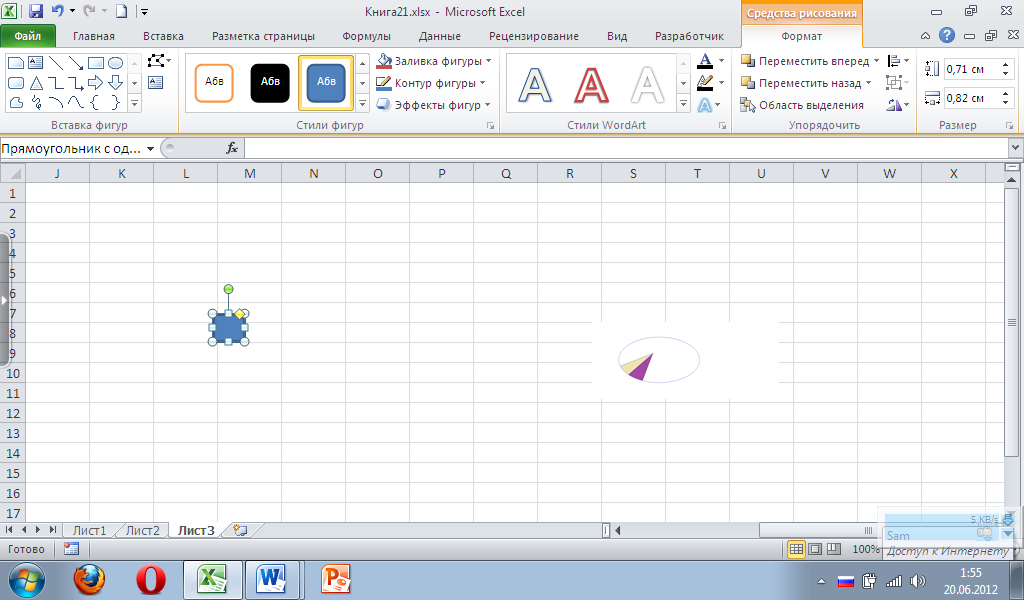
Рис. 7.3. Средства рисования
Чтобы задать для фигуры нужный цвет, обрамляющий контур, изменить форму уже отформатированной фигуры или выбрать оформление фигуры из имеющихся образцов, используйте соответствующие кнопки группы Стили фигур. Вызываемое в этой же группе или по правой кнопки мыши окно Формат автофигуры содержит расширенные параметры форматирования фигур.
Чтобы настроить положение фигур относительно друг друга, используйте инструменты, расположенные в группе Упорядочить. Здесь имеются инструменты для передвижения фигур на задний и передний план, настройка видимости/скрытости фигур.
Если с несколькими фигурами одновременно нужно произвести какие-либо действия (увеличить, уменьшить, переместить), либо получить один объединенный объект из множества, следует использовать группировку. Для группировки фигур, предварительно выделив их, используйте кнопку Группировать группы Упорядочить. После выполнения со сгруппированными объектами нужных действий при необходимости объекты можно разгруппировать или перегруппировать.
Замечание. Чтобы выделить несколько нужных объектов, при выделении нужно удерживать нажатой клавишу Shift. Либо использовать команду Главная→Редактирование→ Найти и выделить→ Выбор объектов.
Точный размер фигуры можно задать в группе Размер.
7.3. Объекты WordArt
WordArt – это красиво оформленный текст на основе готовых шаблонов, которые можно редактировать. Для вставки объекта WordArt предназначена кнопка WordArt группы Текст вкладки Вставка, которая позволяет выбрать образец из коллекции и внести свой текст.
При выделении объекта WordArt в окне программы появляется контекстная вкладка Средства рисования с вкладкой Формат. На панелях данной ленты представлены инструменты для форматирования объектов WordArt, которые позволяют изменять форму, параметры и направление текста, менять стили объекта, выполнять настройку расположения и т. д.
7.4. Объекты SmartArt
Объекты SmartArt – графические средства для создания профессиональных организационных диаграмм. При выборе шаблонов SmartArt необходимо учитывать их первоначальное предназначение. Для вставки объекта SmartArt служит одноименная кнопка в группе Иллюстрации вкладки Вставка, которая вызывает окно выбора рисунка с кратким описанием. После добавления шаблона в книгу в ленте меню появится контекстная вкладка Работа с рисунками SmartArt, содержащая две вкладки: Конструктор и Формат.
Для заполнения текстовых полей шаблона предназначены области, помеченные как Текст, либо левая панель «Введите текст» SmartArt-объекта. Для добавления нового элемента в объект SmartArt надо просто нажать клавишу ввода. Объекты SmartArt форматируются как и обычный графические объекты, для этого используются инструменты вкладки Формат контекстной вкладки Работа с рисунками SmartArt.
